12.2.4. ストレージ管理用の OpenStack Volume (Cinder)インスタンスの追加
重要
ストレージ管理に OpenStack Volume (Cinder)インスタンスを使用することはテクノロジープレビュー機能です。テクノロジープレビュー機能は、Red Hat の実稼働環境でのサービスレベルアグリーメント (SLA) ではサポートされていないため、Red Hat では実稼働環境での使用を推奨していません。テクノロジープレビューの機能は、最新の製品機能をいち早く提供して、開発段階で機能のテストを行いフィードバックを提供していただくことを目的としています。
Red Hat のテクノロジープレビュー機能のサポートについての詳細は、を参照してください https://access.redhat.com/support/offerings/techpreview/。
Red Hat Virtualization Manager にストレージ管理用の OpenStack Volume (Cinder)インスタンスを追加します。OpenStack Cinder ボリュームは Ceph Storage によりプロビジョニングされます。
手順12.4 ストレージ管理用の OpenStack Volume (Cinder)インスタンスの追加
- ツリーペインで External Providers エントリーを選択します。
- をクリックして Add Provider ウィンドウを開きます。
図12.5 Add Provider ウィンドウ
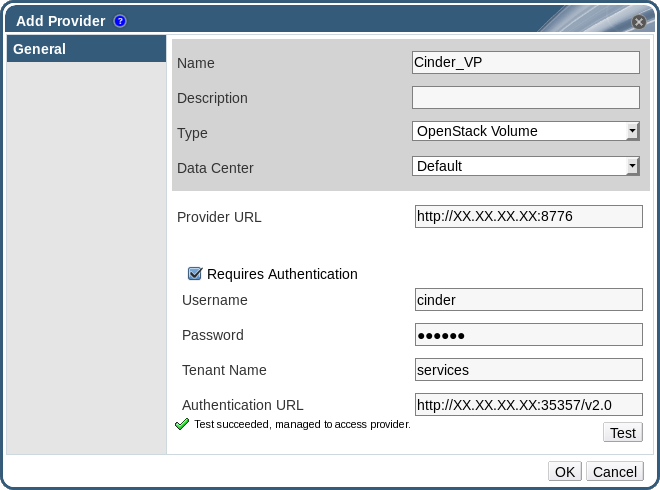
- Name および Description を入力します。
- タイプ の一覧から OpenStack Volume を選択します。
- OpenStack Volume ストレージボリュームを接続する データセンター を選択します。
- OpenStack Volume インスタンスがインストールされているマシンの URL または完全修飾ドメイン名を Provider URL テキストフィールドに入力します。
- 必要に応じて、Requires Authentication チェックボックスを選択し、OpenStack Volume インスタンスの ユーザー 名、パスワード 、テナント名、および 認証 URL を入力します。Keystone に登録されている OpenStack Volume ユーザーのユーザー名とパスワード、OpenStack Volume インスタンスが所属するテナント、Keystone サーバーの URL、ポート、および API バージョンを使用する必要があります。
- Test をクリックして、提供された認証情報を使用して OpenStack Volume インスタンスで正常に認証できるかどうかをテストします。
- をクリックします。
- クライアント Ceph 認証(cephx)が有効になっている場合は、以下の手順も完了する必要があります。cephx プロトコルはデフォルトで有効になっています。
- Ceph サーバーで、ceph auth get-or-create コマンドを使用して
client.cinderユーザーの新しい秘密鍵を作成します。cephx に関する詳細は、Cephx Config Reference を参照してください。新規ユーザー のキー 作成に関する詳細は、Cephx 設定リファレンス を参照してください。client.cinderユーザーにキーがすでに存在する場合は、同じコマンドを使用してキーを取得します。 - 管理ポータルで、Providers 一覧から新たに作成された Cinder 外部プロバイダーを選択します。
- Authentication Keys サブタブをクリックします。
- をクリックします。
- Value フィールドに秘密鍵を入力します。
- 自動生成される UUID をコピーするか、テキストフィールドに既存の UUID を入力します。
- Cinder サーバーで、前の手順の UUID と
cinderユーザーを/etc/cinder/cinder.confに追加します。rbd_secret_uuid = UUID rbd_user = cinder
OpenStack Volume インスタンスを Red Hat Virtualization Manager に追加し、それが提供するストレージボリュームと連携できる。OpenStack ボリューム(Cinder)ディスクの作成に関する詳細は、「Floating 仮想ディスクの作成」 を参照してください。